笔记本电脑突然无声,如何解决(探究笔记本电脑声音消失的原因及解决方法)
- 生活妙招
- 2024-07-15
- 93
在日常使用笔记本电脑的过程中,有时会突然发现电脑没有声音。这个问题可能会让人感到困惑和不知所措。本文将针对笔记本电脑莫名其妙没有声音的原因进行分析,并提供解决方法,帮助读者解决这一问题。
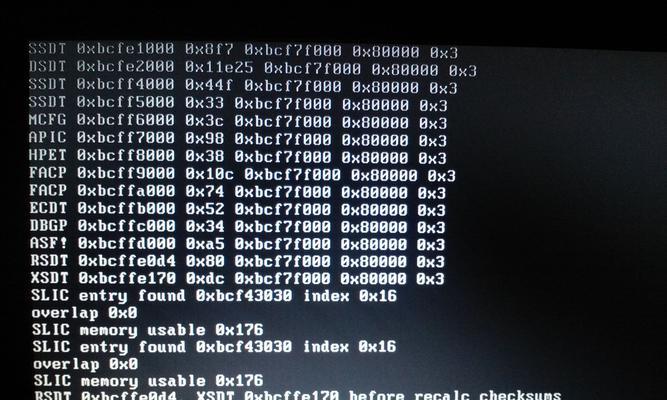
硬件问题
1.声卡驱动故障:检查设备管理器中的声卡驱动是否正常安装和启用。
2.外部设备问题:检查是否有外接音箱或耳机插入,若有,请确认连接是否松动或损坏。
3.静音开关:有些笔记本电脑会配备静音开关,检查开关是否被意外打开。
软件设置
4.音量调节:检查系统音量是否被无意间调低或关闭。
5.音频设备设置:进入控制面板或设置界面,检查默认音频设备是否正确选择。
6.驱动程序更新:尝试更新声卡驱动程序,可以从笔记本电脑制造商的官方网站下载最新驱动程序。
操作系统问题
7.静音快捷键:检查键盘上是否启用了静音功能的快捷键组合,可能是误操作导致声音消失。
8.检查默认播放设备:确保笔记本电脑的默认播放设备没有被更改为其他设备。
9.音频服务:确保Windows操作系统中的音频服务正常运行,可以通过“服务”管理工具进行检查和启动。
硬件故障
10.耳机插孔故障:检查耳机插孔是否有杂音或松动现象,如有,可能需要维修或更换插孔。
11.声卡硬件故障:如果以上方法都无效,可能是声卡硬件出现故障,需要联系售后或专业技术人员进行修复。
其他因素
12.病毒感染:某些恶意软件可能会禁用声音功能,进行全面的杀毒扫描可以解决这个问题。
13.系统还原:尝试使用系统还原功能将电脑恢复到之前有声音的状态。
14.第三方应用冲突:某些应用程序可能会导致声音功能无法正常工作,可以尝试关闭或卸载这些应用。
15.重装操作系统:如果以上方法都无效,最后的解决方案是重装操作系统,但在执行此操作之前请务必备份重要数据。
笔记本电脑突然无声可能是由硬件问题、软件设置、操作系统问题、硬件故障或其他因素所引起。通过排查以上各种可能性并采取相应的解决方法,大部分情况下可以解决笔记本电脑无声的问题。如果问题依然存在,建议寻求专业技术人员的帮助,以确保电脑正常恢复声音功能。
笔记本电脑无声问题解决方法
近年来,随着笔记本电脑的普及和应用范围的不断扩大,许多人都遇到了一个常见的问题,那就是笔记本电脑莫名其妙地失去了声音。当我们在播放音乐、观看视频或者打开游戏时,突然发现没有声音的情况下,我们应该如何解决呢?本文将探索笔记本电脑无声问题的原因,并给出一些解决办法。
操作系统问题
如果你的笔记本电脑突然没有声音,首先要检查的是操作系统是否出现问题。在开始菜单中找到“控制面板”,点击“声音”,检查“默认设备”是否正确选择,确保音量没有被调成静音。
驱动程序异常
声卡驱动程序是保证笔记本电脑正常发声的重要组成部分。打开设备管理器,找到声音、视频和游戏控制器选项,检查驱动程序是否正常工作。如发现异常,可以尝试更新驱动程序或者重新安装驱动程序。
硬件故障
如果以上方法都无法解决问题,有可能是笔记本电脑的硬件出现故障。可以尝试连接外部扬声器或耳机,检查是否能够正常发声。如果仅内置扬声器无声,那么可能需要更换笔记本电脑的声卡或者主板。
音频设备设置错误
有时候,我们在播放音乐或视频时,会遇到声音只从一个扬声器输出的情况。这可能是音频设备设置错误所致。打开音频设备设置,检查通道配置是否正确,尝试将其恢复为默认设置。
耳机插孔故障
如果你是通过耳机来听音乐或者观看视频,而且没有声音,可能是笔记本电脑的耳机插孔出现故障。你可以尝试更换不同的耳机,或者使用适配器将耳机插入其他接口。
声卡线路松动
有时候,笔记本电脑的内部声卡线路会因为长时间使用或者外部冲击而松动,导致声音无法正常输出。这种情况下,可以将笔记本电脑拆开,检查声卡线路的连接是否牢固。
音量控制问题
如果你的笔记本电脑没有声音,但是在其他设备上测试发现音量正常,那么可能是音量控制问题。检查键盘上的音量键是否被卡住或损坏,或者尝试通过软件调整音量。
系统回滚
有时候,在安装新软件或更新驱动程序后,笔记本电脑的声音会突然消失。这种情况下,可以尝试将系统回滚到之前的某个时间点,恢复到正常的声音设置。
病毒或恶意软件感染
某些病毒或恶意软件可能会导致笔记本电脑的声音消失。定期进行杀毒软件的全面扫描,确保系统安全,避免病毒感染。
系统声音设置错误
有时候,系统声音设置中的某个选项被错误地调整,导致无声。检查系统声音设置,并确保所有选项都正确设置。
电源管理设置问题
一些笔记本电脑具有电源管理功能,可以自动调整硬件设备的性能以延长电池寿命。然而,这些设置有时会导致声音问题。检查电源管理设置,确保音频设备没有被禁用或限制。
系统更新问题
在进行系统更新后,有时候会出现声音消失的问题。这可能是由于更新过程中驱动程序被替换或更改所导致。在这种情况下,可以尝试重新安装最新的驱动程序来解决问题。
软件冲突
有时候,在安装新软件后,会出现与音频设备冲突的情况,导致声音无法正常输出。可以尝试卸载最近安装的软件,或者使用系统还原恢复到问题出现之前的状态。
运行诊断工具
一些笔记本电脑自带了诊断工具,可以帮助用户检查和修复硬件故障。打开诊断工具,运行音频测试,查找可能存在的问题,并采取相应的措施进行修复。
在遇到笔记本电脑无声问题时,我们可以从操作系统、驱动程序、硬件故障等多个方面去寻找解决办法。通过仔细检查和逐个排除,我们很有可能找到问题所在,并解决无声问题,使笔记本电脑恢复正常的音频输出。
版权声明:本文内容由互联网用户自发贡献,该文观点仅代表作者本人。本站仅提供信息存储空间服务,不拥有所有权,不承担相关法律责任。如发现本站有涉嫌抄袭侵权/违法违规的内容, 请发送邮件至 3561739510@qq.com 举报,一经查实,本站将立刻删除。